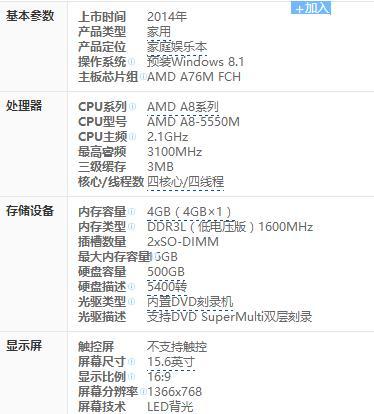在现代社会中,计算机已经成为我们生活中不可或缺的一部分。然而,在使用计算机的过程中,我们可能会遇到一些问题,其中最常见的就是操作系统的安装。本文将以华硕电脑安装Windows10为例,为大家详细介绍安装过程及注意事项。
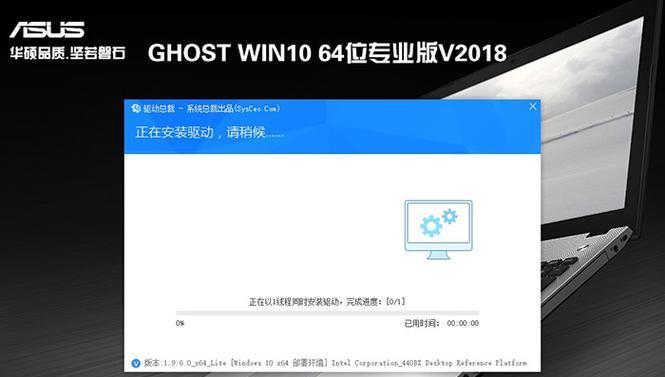
1.准备工作:

在进行任何操作之前,确保你的华硕电脑已经备份了重要文件,并准备好一张可启动的Windows10安装盘或者U盘。这样可以确保安装过程中不会丢失任何数据。
2.设置启动项:
重启你的华硕电脑,并按下F2(不同型号的华硕电脑可能是其他按键)进入BIOS设置界面。在BIOS设置界面中,找到“Boot”或“启动项”选项,将启动项设置为首先从可启动设备中读取。
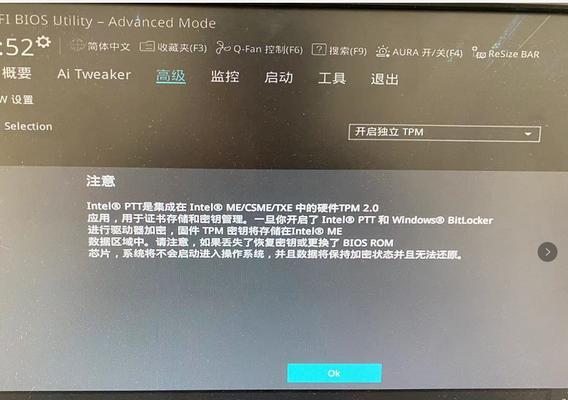
3.插入安装盘:
接下来,将准备好的Windows10安装盘或U盘插入你的华硕电脑。重启电脑并按下F12(不同型号的华硕电脑可能是其他按键)进入启动菜单。
4.选择启动设备:
在启动菜单中,选择你刚刚插入的Windows10安装盘或U盘。然后按下回车键,电脑将从该设备启动。
5.选择语言和时间:
在Windows10安装界面中,选择你想要使用的语言和地区,并点击下一步继续安装。
6.安装方式选择:
在安装类型选择界面中,选择“自定义:仅安装Windows(高级)”选项。这样可以确保你可以选择安装的磁盘分区和其他高级设置。
7.磁盘分区:
在磁盘分区界面中,选择你想要安装Windows10的磁盘分区,并点击“新建”按钮创建新的分区。根据你的需求,可以选择创建主分区或逻辑分区。
8.系统文件复制:
完成磁盘分区后,点击下一步开始将系统文件复制到你选择的分区中。这个过程可能需要一些时间,请耐心等待。
9.设定用户名和密码:
在安装过程中,系统将要求你设置一个用户名和密码。请确保你设置一个安全而容易记忆的密码。
10.Windows10设置:
安装完成后,系统将自动进行一些基本设置,如时区、网络连接等。按照系统提示进行设置。
11.更新驱动程序:
安装完成后,使用华硕提供的驱动光盘或者从官方网站下载最新的驱动程序,并安装在你的电脑上,以确保电脑的正常运行。
12.安装常用软件:
安装驱动程序之后,你可以根据自己的需要安装一些常用的软件,如浏览器、办公软件等。
13.进行系统更新:
在完成基本设置和软件安装后,打开Windows10自带的更新功能,更新最新的系统补丁和功能更新。
14.配置个性化设置:
根据自己的喜好和需求,配置电脑的个性化设置,如桌面壁纸、主题等。
15.备份重要数据:
为了避免未来的数据丢失,定期备份你的重要数据。这样即使遇到问题,你也能轻松恢复。
通过本文的详细教程,相信大家已经掌握了华硕电脑安装Windows10的方法和注意事项。安装一个稳定且流畅的操作系统是确保电脑正常运行的关键步骤之一。希望本文能对大家有所帮助,祝愿大家安装成功并享受使用Windows10带来的便利。
标签: #华硕